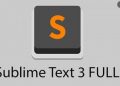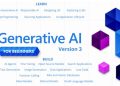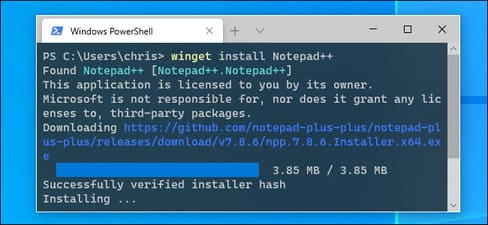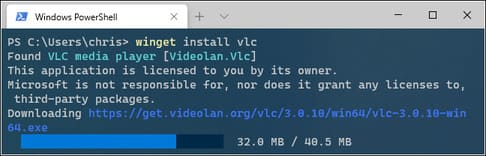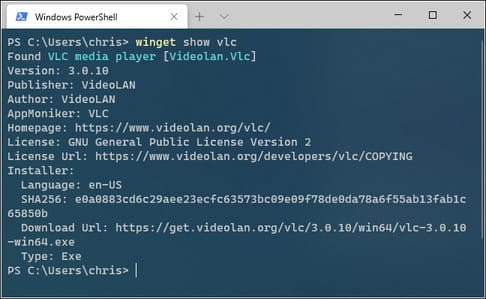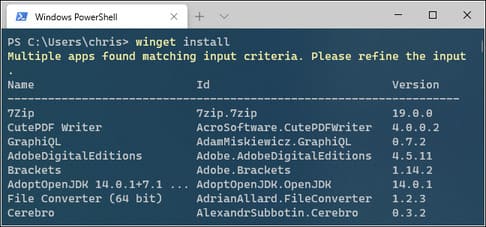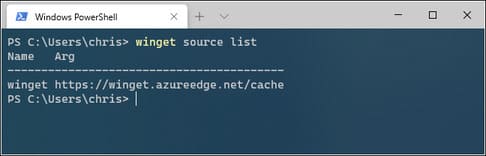Microsoft gần đây đã phát hành một tiện ích quản lý gói (Windows Package Manager) Windows có tên WinGet tại hội nghị nhà phát triển BUILD 2020. Như tên cho thấy, WinGet cho phép người dùng Windows 10 cài đặt ứng dụng thông qua dòng lệnh và có được cảm giác giống lệnh yum hay apt-get trên Linux. Nếu bạn đã dùng Chocolatey để cài đặt nhanh cách phần mềm trên Windows từ dòng lệnh thì WinGet cũng có chức năng giống như vậy. Chỉ có điều WinGet là hàng chính chủ của Microsoft.
| Tham gia kênh Telegram của AnonyViet 👉 Link 👈 |
Trình quản lý gói Windows mới của Microsoft giúp dễ dàng cài đặt phần mềm bằng cách chạy một lệnh duy nhất. Bài viết này sẽ hướng dẫn bạn cách sử dụng lệnh winget để cài đặt phần mềm trên Windows bằng dòng lệnh và lý do tại sao trình quản lý gói kiểu Linux này rất thú vị cho tương lai của Windows 10.
Windows Package Manager là gì?
Package Manager khá phổ biến trên Linux. Thay vì tìm kiếm một phần mềm trên web, Download file Install/Setup và click qua từng thao tác hướng dẫn, thì giờ đây bạn có thể chỉ cần chạy một lệnh duy nhất để tìm kiếm và cài đặt một ứng dụng bất kỳ.
Ví dụ: để cài đặt Microsoft PowerToys , bạn có thể mở một cửa sổ Terminal chạy lệnh winget install powertoys. Lệnh sẽ tự động tìm, tải xuống và cài đặt phần mềm mà không cần thêm đầu vào từ bạn. Nó thật dễ dàng.
Microsoft đang lưu trữ kho phần mềm của riêng mình và các tổ chức và cá nhân khác có thể lưu trữ ở chỗ của riêng họ. Đây là một tính năng quan trọng giúp cải thiện năng suất trên Linux, đặc biệt là đối với các nhà phát triển và quản trị viên hệ thống.
Hiện nay cũng đã có winstall.app dựa trên winget, giống như Windows Store, với một thư viện các phần mềm đồ sộ, giúp bạn cài đặt nhanh các phần mềm chỉ với 1 thao tác. Nói cách khác, nó giống như Chocolatey, nhưng được tích hợp vào Windows.
Để biết thêm chi tiết về cách thức Windows Package Manager Windows hoạt động và tầm nhìn của Microsoft về tương lai của quản lý gói trên Windows, hãy đọc thông báo Windows Package Manager Preview của Microsoft và tài liệu chính thức của Windows Package Manager.
Windows Package Manager cũng là một dự án nguồn mở có sẵn trên GitHub.
Hướng dẫn cài đặt Windows Package Manager
Bắt đầu từ ngày 19 tháng 5 năm 2020, Windows Package Manager có sẵn ở dạng Preview. Tính năng này sẽ sớm có mặt ở bản chính thức của Windows trong tương lai. Nếu bạn muốn trải nghiệm trước tính năng này, hãy thực hiện theo hướng dẫn bên dưới:
- Cài đặt Windows 10 Insider, đăng ký Chương trình Windows Package Manager Insiders và cài đặt bản cập nhật cho gói Windows Package Manager từ Microsoft Store. Bạn sẽ nhận được các bản cập nhật tự động cho Windows Package Manager khi chúng được phát hành, nhưng bạn phải chạy phiên bản Windows 10 chưa chính thức.
- Download Windows Package Manager .appxbundle từ GitHub. Cài đặt gói bằng cách click vào FIle và nhấp vào Update.
Trong tương lai, sẽ không cần điều này và winget sẽ được tích hợp ngay trong tất cả các phiên bản chính thức của Windows 10. Kể từ tháng 5 năm 2020, nó ở dạng Preview khi Microsoft kiểm tra và xử lý các lỗi.
Cách sử dụng winget, Windows Package Manager
Bạn có thể chạy winget từ PowerShell hoặc CMD.
Từ cửa sổ dòng lệnh, chạy lệnh winget để xem thêm thông tin về cách sử dụng công cụ này.
Để tìm kiếm một phần mềm cần cài đặt, hãy chạy lệnh bên dưới, thay thế “ten-phan-mem-can-cai-dat” bằng cụm từ tìm kiếm:
winget search ten-phan-mem-can-cai-dat
Ví dụ: winget search vlc
Sau khi tìm xong, nếu có tên phần mềm đó trong danh sách các phần mềm có thể cài thì bạn dùng tiếp lệnh bên dưới để Download và cài phần mềm
winget install ten-phan-mem-can-cai-dat
Ví dụ: winget install vlc
Để xem thông tin chi tiết về phần mềm mà bạn muốn cài. Như mã SHA, link downoad, phiên bản phần mềm thì dùng lệnh bên dưới:
winget show ten-phan-mem
Ví dụ: winget show vlc
Để xem danh sách tất cả phần mềm được hổ trợ cài đặt bởi winget, bạn dùng lệnh:
winget install
Kho lưu trữ của winget hiện nay có rất nhiều phần mềm phổ biến. Bạn sẽ tìm thấy mọi thứ từ các ứng dụng Windows phổ biến cho đến các công cụ dành cho lập trình viên. Danh sách này bao gồm Chrome, Firefox, Zoom, Steam, VLC, Spotify, Windows Terminal, Visual Studio Code, Ruby, Microsoft PowerToys…
Để quản lý nguồn tải về các phần mềm, bạn dùng lệnh winget source list. Bạn sẽ thấy một danh sách các lệnh. Trong phiên bản hiện nay, winget lấy nguồn của Microsoft từ địa chỉ: https://winget.azureedge.net/cache. Trong tương lai sẽ có thêm các nguồn khác, bạn có thể dùng lệnh winget source add để thêm vào.
Bạn có thể xem thêm thông tin về cách sử dụng các lệnh tích hợp của winget bằng cách thêm dấu -? ở cuối câu lệnh. Ví dụ: để xem các tùy chọn khác nhau mà bạn có thể sử dụng với winget, hãy chạy lệnh sau:
winget search -?
Microsoft chắc chắn sẽ bổ sung các tính năng cho Windows Package Manager trong tương lai và giúp nó hoạt động tốt hơn. Với đủ sự hỗ trợ của các lập trình viên, nó thậm chí có thể kích hoạt Windows Package Manager có giao diện winstall.app. Hiện winget hổ trợ khá đầy đủ các ứng Windiws mà bạn thường xuyên sử dụng.